 Inserción y quita de accesorios en el área de dibujo
Inserción y quita de accesorios en el área de dibujo Inserción y quita de accesorios en el área de dibujo
Inserción y quita de accesorios en el área de dibujoCuando está en el área de dibujo, use la herramienta Accesorio de iluminación para adjuntar y quitar accesorios de una luminaria a la vez. Los accesorios quedan insertos en la posición predeterminada.
Para insertar accesorios en una posición personalizada o para ajustar la posición del accesorio en las vistas 2D y 3D, consulte el tema Flujo de trabajo: cómo editar accesorios.
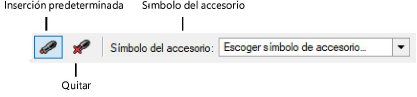
|
Modo |
Descripción |
|
Inserción predeterminada |
El modo inserta un accesorio en la posición predeterminada. |
|
Quitar |
El modo quita el accesorio. |
|
Símbolo del accesorio |
El modo abre el Selector de recursos para escoger el accesorio que va a colocar; pulse el recurso dos veces para activarlo. |
|
Modo |
Herramienta |
Conjunto de herramientas |
|
Inserción predeterminada
|
Accesorio de iluminación
|
Iluminación |
Use la herramienta Accesorio de iluminación para insertar un accesorio en la posición predeterminada en la luminaria resaltada, o en la celda resaltada de una luminaria de celdas múltiples.
Pasos para insertar un accesorio en la posición predeterminada:
1. Pulse la herramienta y el modo deseado.
2.Pulse Símbolo de accesorio para seleccionar un accesorio en el Selector de recursos.
3.Pulse una luminaria para adjuntar el accesorio en la posición predeterminada. Las luminarias quedan resaltadas a medida que pase el cursor sobre ellas. En una luminaria de celdas múltiples, el resalte romboidal indica la celda adonde adjuntará el accesorio. Verá dónde quedará colocado el accesorio en una vista previa.
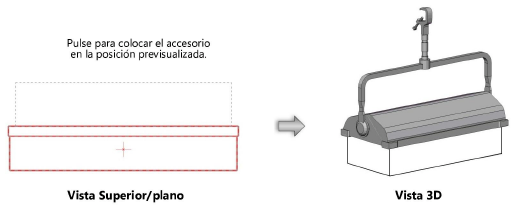
Si el símbolo de accesorios se inserta accidentalmente por la herramienta Inserción de símbolo, la funcionalidad de accesorios no estará presente.
|
Modo |
Herramienta |
Conjunto de herramientas |
|
Quitar
|
Accesorio de iluminación
|
Iluminación |
Use la herramienta Accesorio de iluminación para quitar accesorios de las luminarias en el área de dibujo.
Pasos para quitar un accesorio:
1. Pulse la herramienta y el modo deseado.
2.Pase el cursor sobre una luminaria con accesorios; el resalte romboidal indica el accesorio que va a quitarse.
3.Pulse para quitar el accesorio deseado.
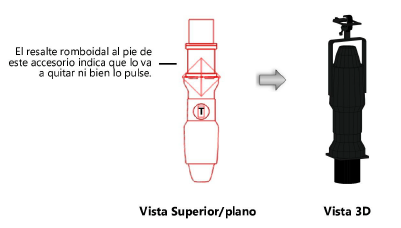
~~~~~~~~~~~~~~~~~~~~~~~~~